
Bereich „Themen“
Über den Bereich „Themen“ können Sie ein Thema zu Ihrem Film hinzufügen. Klicken
Sie in die Taste „Themen“, um den Bereich „Themen“ zu öffnen.
A
Einblendmenü „Thema“: Klicken Sie in das Einblendmenü, um ein Thema auszuwählen.
B
Elemente des Themas: Wählen Sie ein Objekt in dieser Liste aus, um es im iMovie Monitor anzu-
zeigen und zu bearbeiten.
C
Vorschau ein-/ausblenden: Klicken Sie in diese Taste, um eine Vorschau zum ausgewählten
Thema im iMovie Monitor anzuzeigen.
D
Drop-Zones ein-/ausblenden: Klicken Sie in diese Taste, um den Editor für Drop-Zones einzu-
blenden. Drop-Zones sind gekennzeichnete Bereiche, in die Sie Ihre eigenen Videobilder und
Fotos bewegen können, um Themenelemente anzupassen.
E
Felder „Titel des Themas“: Geben Sie einen Titel und Untertitel für das Themenelement ein. Der
Schriftstil ist dabei bereits so eingestellt, dass er zum Thema passt. Die Anzahl der Felder ist
abhängig vom ausgewählten Thema und Themenelement.
F
Anwenden: Klicken Sie in diese Taste, wenn Sie das Thema zu Ihrem Film hinzufügen möchten.
Themen werden dort angezeigt, wo sich die Abspielposition in Ihrem Film befindet.
B
A
D
E
C
F
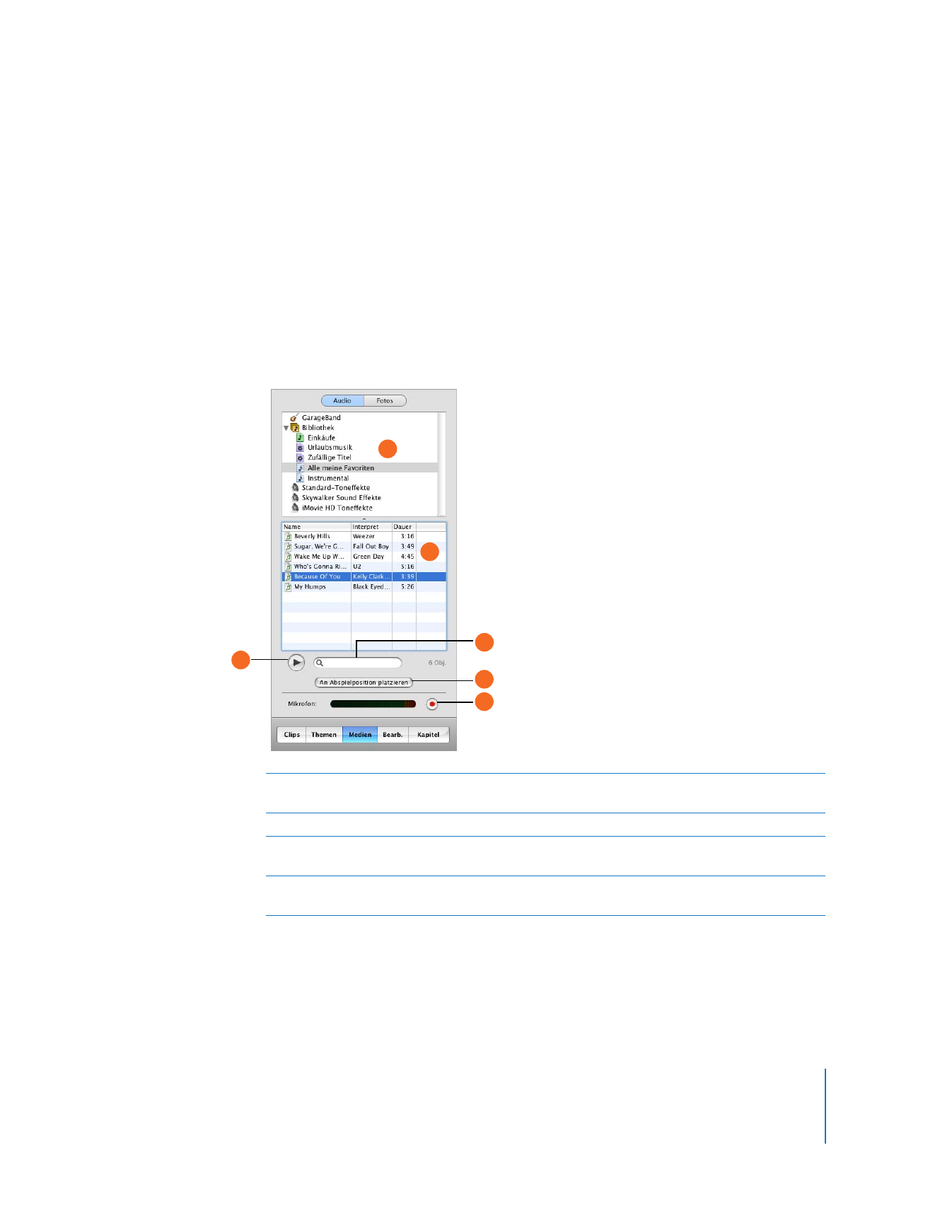
Kapitel 3
iMovie HD im Überblick
43